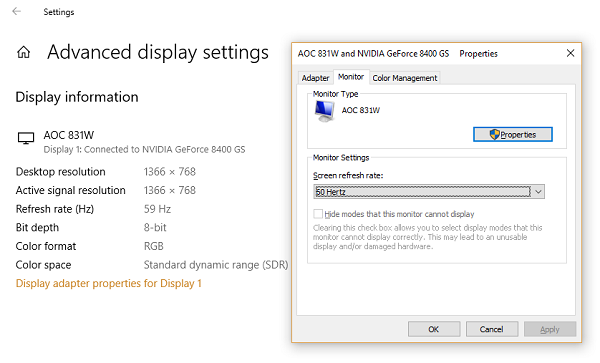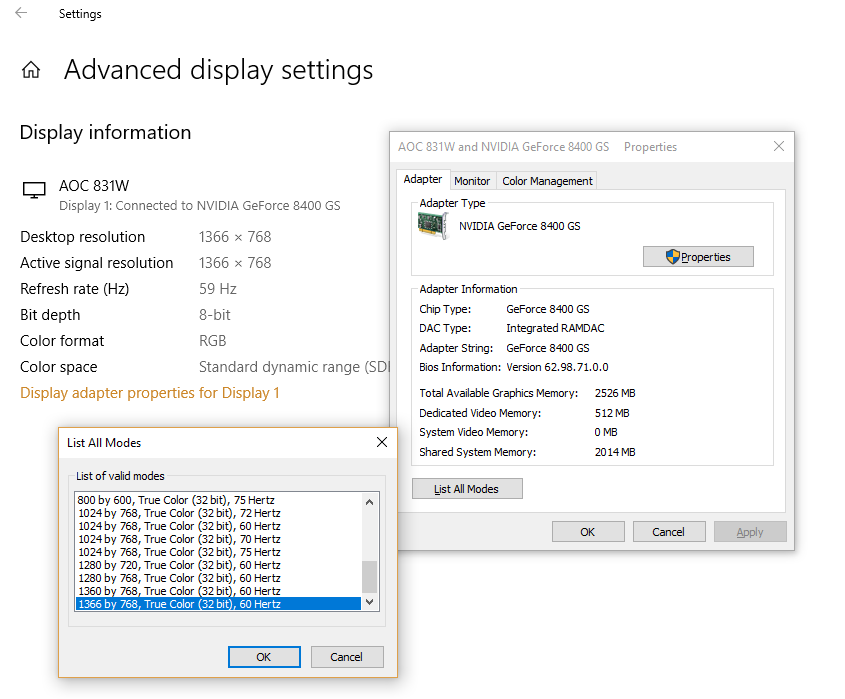Ako imate problema da HDR i WCG boje izgledaju ispravno u sustavu Windows 10, ne brinite, niste jedini. Postoji nekoliko uobičajenih problema koji to mogu uzrokovati, a mi ćemo vas provesti kroz kako ih riješiti kako biste mogli vratiti uživanje u svom sadržaju na način na koji je trebao biti viđen. Prvo što trebate provjeriti je imate li instalirane najnovije upravljačke programe za grafiku. Ako to ne učinite, to bi mogao biti korijen problema. Najnovije upravljačke programe obično možete preuzeti s web stranice proizvođača vaše grafičke kartice. Ako i dalje imate problema nakon ažuriranja upravljačkih programa, sljedeći korak je provjeriti koristite li ispravan profil boja za svoj zaslon. To se obično može pronaći u postavkama prikaza vaše grafičke upravljačke ploče. Ako niste sigurni koji biste upotrijebili, pokušajte eksperimentirati s različitim profilima dok ne pronađete onaj koji vam odgovara. Konačno, ako i dalje imate problema, možete pokušati prilagoditi HDR i WCG postavke u sustavu Windows 10. Možete ih pronaći u odjeljku Napredne postavke zaslona u aplikaciji Postavke. Opet, eksperimentiranje je ovdje ključno, pa se samo poigrajte s različitim postavkama dok ne pronađete nešto što vam izgleda dobro. Nadamo se da će vam jedno od ovih rješenja pomoći da riješite probleme s HDR i WCG bojama u sustavu Windows 10. Ako ne, možda ćete morati kontaktirati proizvođača zaslona za dodatnu pomoć.
Windows 10 1803 predstavio je poboljšani zaslon visokog dinamičkog raspona (HDR) i podršku za široki raspon boja (WCG). Neposredno prije nego što počnemo, trebat će vam HDR sposoban zaslon ili TV koji može prikazati širi raspon boja. Ovo je posebno korisno kada igrate filmove i igre visoke kvalitete na svom Xboxu ili računalu. Microsoft također ima HDR aplikacije i igre u svojoj trgovini koje možete koristiti. U ovom postu rješavamo uobičajene probleme s HDR i WCG bojama u sustavu Windows 10.
Minimalni zahtjevi za HDR na Windows 10
- Ugrađeni zaslon mora podržavati najmanje 1080P i svjetlinu od 300 nita.
- Integrirana grafička kartica koja podržava PlayReady hardver s instaliranim potrebnim kodecima za 10-bitno video dekodiranje.
- HDR zaslon ili TV moraju podržavati HDR10 i DisplayPort 1.4 ili HDMI 2.0 ili noviji.
- Video kartica koja podržava PlayReady 3.0 hardverska digitalna prava.
- Instalirani kodeci za 10-bitno video dekodiranje (na primjer, HEVC ili VP9 kodeci).
- Računala sa sustavom Windows 10 imaju instalirane najnovije upravljačke programe WDDM 2.4.
Problemi s HDR i WCG bojama u sustavu Windows 10
Microsoft vam toplo preporučuje da kupiti prikaze VESA DisplayHDR certificiran. Ovi zasloni su dizajnirani i testirani za širok raspon aplikacija, uključujući igranje i video streaming koji možete raditi na svom računalu. Međutim, ako ste kupili zaslon s omogućenim HDR-om, ali on ima problema s prikazom HDR sadržaja s vašeg računala, pokušat ćete ih riješiti.
Windows 10 nastavlja mijenjati zadani preglednik
Zaslon ili TV ne prikazuju HDR
HDR i WCG onemogućeni su prema zadanim postavkama u sustavu Windows 10. Dakle, ako zaslon i dalje ne izgleda impresivno, trebate omogućiti HDR u sustavu Windows 10 slijedeći naš vodič.
Ponovno provjerite je li HDR podržan na vašem računalu.
- Pod pretpostavkom da ste omogućili HDR, moramo provjeriti zahtijeva li računalo hardver za HDR zaslon i podržava li HDR10.
- Trebate trčati DirectX dijagnostički alat , a zatim spremite sve podatke u tekstualnu datoteku.
- Otvorite tekstualnu datoteku i pogledajte vrijednost za HDR podrška . Ako kaže Podržano , to znači da vaš zaslon podržava HDR10.
Provjerite je li vaša veza zaslona postavljena na HDR i ima li HDR signal
Tekstna datoteka koju smo izradili gore mogla bi to ukazivati. Morate provjeriti nekoliko vrijednosti kako biste pomogli korisnicima da to shvate.
Prikaz prostora boja pomaže nam utvrditi je li HDR omogućen za trenutnu vezu zaslona i postoji li HDR signal. Ako vrijednost:
- DXGI_COLOR_SPACE_RGB_FULL_G2084_NONE_P2020: Podržava HDR10 i veza prikazuje bogate boje.
- DXGI_COLOR_SPACE_RGB_FULL_G22_NONE_P709 ,: To znači da je sRGB, a ne proširena boja.
Ček ako monitor ima napredne mogućnosti boja pronaći ove vrijednosti. Ako je dostupan, zaslon se smatra zaslonom koji podržava HDR10.
- BT2020RGB ili BT2020YCC.
- Eotf2084 Podržano.
- AdvancedColorSupported.
- AdvancedColorEnabled. (To znači da je napredna boja omogućena za ovaj zaslon)
Napomena: HDR10 je trenutačni industrijski standard za visoki dinamički raspon u potrošačkim televizorima. Ova tehnologija 'otvorenog' formata je prva generacija koja se smatra polazištem za prošireni dinamički raspon.
kako isključiti podsjetnike u programu Outlook
Slika na zaslonu je mutna
Zasloni (monitori i televizori) različito tumače HDR i SDR signal. Ako ste spojeni na HDR zaslon i vaša radna površina izgleda tamnije, to znači da je to SDR signal, a ne HDR. Da biste osvijetlili zaslon ili radnu površinu, slijedite ove korake:
- Idite na Postavke > Sustav > Zaslon > HDR i WCG postavke .
- Pod, ispod Promjena svjetline za SDR sadržaj , povucite klizač dok ne postignete željenu razinu svjetline.
Također možete koristiti gumbe na tipkovnici ili OSD-u za povećanje svjetline.
Boja se ne prikazuje ispravno
Ako vidite trake u boji oko okomitih poteza kada se crni tekst pojavi na bijeloj pozadini, morate učiniti sljedeće:
1] Provjerite imate li najnoviju verziju WDDM upravljački programi instalirani . Idite na upravitelj uređaja, odaberite svoju grafičku karticu i provjerite ima li ažuriranja. Pokrenut će Windows Update za preuzimanje najnovijeg ažuriranja. Također možete ručno instalirati upravljačke programe s web stranice proizvođača računala.
2] Ako koristite HDMI vezu i vaš zaslon podržava HDR preko DisplayPort veze, provjerite je li koristite DisplayPort t spojite računalo i zaslon umjesto toga.
zaključani zaslon zaslona
3] Međutim, ako je HDMI vaša jedina opcija, možda biste trebali pokušati smanjiti broj sličica u sekundi ili rezoluciju.
- Smanji broj sličica u sekundi:
- Odaberite Postavke > Sustav > Zaslon > Napredne postavke zaslona > Prikaz svojstava adaptera.
- Prebaciti na Monitor kartica > Odaberite 30 Hz za brzinu osvježavanja ekrana.
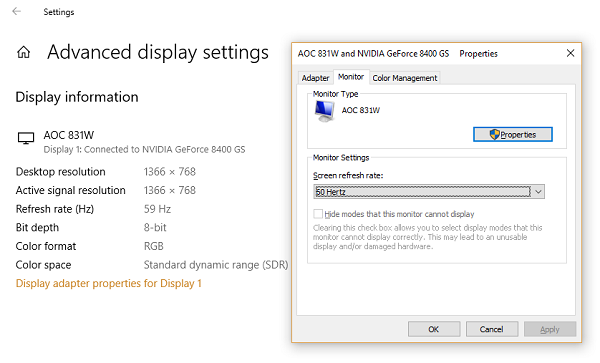
- Odaberite OK.
- Smanji razlučivost
- Ako ne možete pronaći opciju za promjenu broja sličica u sekundi, smanjite razlučivost.
- U svojstva adaptera za prikaz, idite na karticu Adapter, odaberite Popis svih modova .
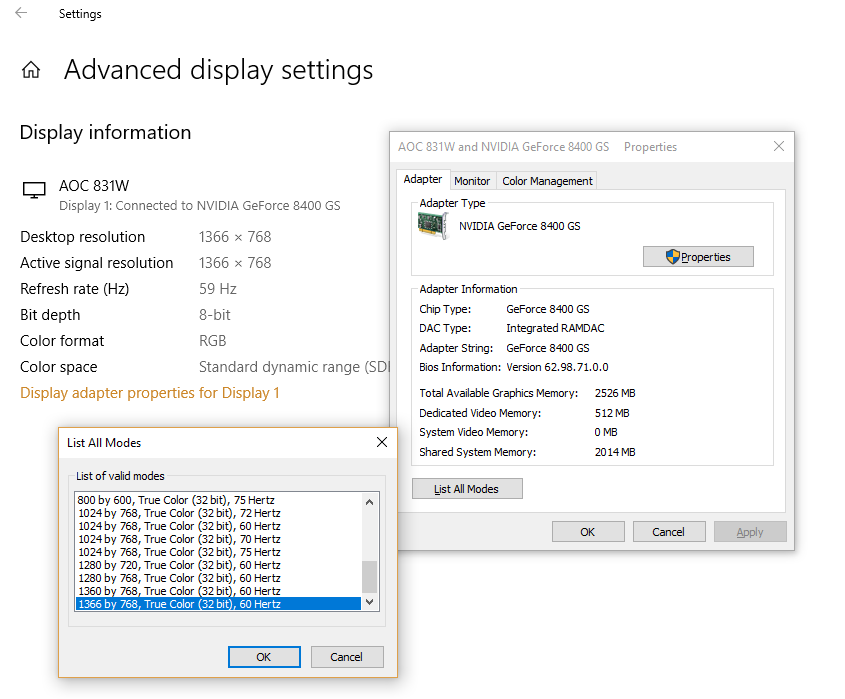
- U Popis svih modova , odaberite postavku koja uključuje 1920 x 1080 @ 60 Hz , zatim odaberite Fino .
Ništa se ne može usporediti s gledanjem u HDR-u, ali za gledanje se koristi kombinacija softvera i hardvera. Ako planirate koristiti puno HDR sadržaja, svakako provjerite minimalne HDR zahtjeve koje smo naveli na početku.